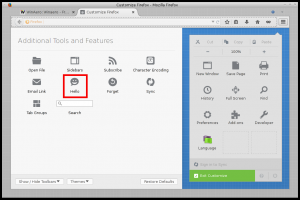Entfernen Sie kürzlich hinzugefügte Apps aus dem Startmenü in Windows 10
Windows 10 kommt mit einem komplett überarbeiteten Startmenü, das die in Windows 8 eingeführten Live Tiles mit klassischen App-Verknüpfungen kombiniert. Es hat ein adaptives Design und kann auf Displays mit verschiedenen Größen und Auflösungen verwendet werden. In diesem Artikel erfahren Sie, wie Sie die kürzlich hinzugefügte App-Liste aus dem Startmenü in Windows 10 entfernen.
In Windows 10 ist das Startmenü völlig anders. Es hat nichts mit den vorherigen Implementierungen gemeinsam. Es handelt sich um eine App für die universelle Windows-Plattform (UWP), die die Liste der installierten Apps mit Live-Kacheln und Verknüpfungen kombiniert, die im rechten Bereich angeheftet sind.
Das Startmenü enthält die Liste "Zuletzt hinzugefügte Apps", die die kürzlich installierten klassischen und Store-Apps anzeigt. Siehe den folgenden Screenshot.
Seit Windows 10 Build 14942 gibt es in der Einstellungen-App eine spezielle Option, mit der Sie die Kürzlich hinzugefügte Apps Liste im Startmenü. Dadurch wird das Startmenü kompakter und es wird nicht angezeigt, welche Apps Sie kürzlich installiert haben. Viele Benutzer finden das Deaktivieren dieser Liste möglicherweise hilfreich.
So entfernen Sie kürzlich hinzugefügte Apps aus dem Startmenü in Windows 10, Mach Folgendes.
- Öffne das Einstellungen-App.
- Navigieren Sie zu Personalisierung - Start.
- Scrollen Sie im rechten Bereich nach unten, bis Sie die Umschaltoption sehen Kürzlich hinzugefügte Apps anzeigen.
- Deaktivieren Sie die Kürzlich hinzugefügte Apps anzeigen Möglichkeit.
Dadurch wird die Liste der zuletzt hinzugefügten Apps aus dem Startmenü entfernt.
Tipp: Anstatt die App-Liste zu entfernen, möchten Sie möglicherweise bestimmte Apps daraus entfernen. Klicken Sie einfach mit der rechten Maustaste auf das gewünschte Element in der App-Liste unter Kürzlich hinzugefügte Apps und wählen Sie Mehr - Von dieser Liste entfernen im Kontextmenü.
Deaktivieren Sie die Liste der zuletzt hinzugefügten Apps mit der Gruppenrichtlinie
Ab Windows 10 Build 17083 können Sie die Kürzlich hinzugefügte Apps Liste mit einer Gruppenrichtlinie. Wenn Sie Windows 10 Pro, Enterprise oder Education ausführen Auflage, können Sie die Funktion mit der lokalen Gruppenrichtlinien-Editor-App mit einer GUI konfigurieren. Andernfalls können Sie einen Registry-Tweak anwenden. Sehen wir uns beide Methoden an.
- Drücken Sie Gewinnen + R Tasten zusammen auf Ihrer Tastatur und geben Sie ein:
gpedit.msc
Drücken Sie Enter.
- Der Gruppenrichtlinien-Editor wird geöffnet. Gehe zu Computerkonfiguration \ Administrative Vorlagen \ Startmenü und Taskleiste. Legen Sie die Richtlinienoption fest Entfernen Sie die Liste "Zuletzt hinzugefügt" aus dem Startmenü zu Ermöglicht.
Wenn Ihre Windows 10-Edition schließlich die App für den Editor für lokale Gruppenrichtlinien nicht enthält, wenden Sie eine Registrierungsoptimierung wie folgt an.
Deaktivieren Sie die Liste der zuletzt hinzugefügten Apps mit einem Registry-Tweak
- Offen Registierungseditor.
- Gehen Sie zum folgenden Registrierungsschlüssel:
HKEY_LOCAL_MACHINE\SOFTWARE\Policies\Microsoft\Windows\Explorer
Tipp: Siehe So springen Sie mit einem Klick zum gewünschten Registrierungsschlüssel.
Wenn Sie keinen solchen Schlüssel haben, erstellen Sie ihn einfach.
- Erstellen Sie hier einen neuen 32-Bit-DWORD-Wert Kürzlich hinzugefügte Apps ausblenden. Hinweis: Auch wenn Sie mit 64-Bit-Windows, müssen Sie weiterhin ein 32-Bit-DWORD als Werttyp verwenden.
Setzen Sie ihn auf 1, um die Gruppe Zuletzt hinzugefügte Apps aus dem Startmenü auszublenden. - Löschen Sie diesen Wert, um die Standardeinstellungen wiederherzustellen.
- Damit die von der Registrierungsoptimierung vorgenommenen Änderungen wirksam werden, Windows 10 neu starten.
Um Zeit zu sparen, können Sie die gebrauchsfertigen Registrierungsdateien herunterladen.
Registrierungsdateien herunterladen
Das ist es.